E-tablonuzdaki verileri sıralamak, ihtiyacın olanı bul için kullanışlı bir yöntem olabileceği gibi, verileri organize etmenin de iyi bir yolu olabilir. Verilerinizi düzenli ve düzenli tutabilmeniz için size Google E-Tablolar'da alfabetik sıralamayı nasıl yapacağınızı göstereceğiz.
Verilerinizi Google E-Tablolar web sitesinde veya mobil uygulamada alfabetik olarak sıralayabilirsiniz, ancak web sitesi size biraz daha fazla esneklik sağlar. Bu konuya ulaşmaya hazırsanız verileri alfabetik olarak sıralayalım.
Web'deki Google E-Tablolar'da Alfabetik Olarak Sıralayın
Web'de Google E-Tablolar'ı kullanıyorsanız, çalışma sayfanızın tamamını veya sütun gibi bir dizi hücreyi alfabetik olarak sıralayabilirsiniz. Google E-Tablolar adresini ziyaret edin, Google hesabınızda oturum açın ve başlamak için bir çalışma kitabı açın.
Bir Sayfayı Alfabetikleştirme
Bir sayfayı alfabetik olarak sıralamak için sıralama yapmak üzere belirli bir sütunu kullanacaksınız. Sayfanızdaki geri kalan sütunlar, verilerinizin bozulmadan kalması için güncellenecektir.
Sıralamak istediğiniz sütunu seçin ve aşağıdakilerden birini yapın:
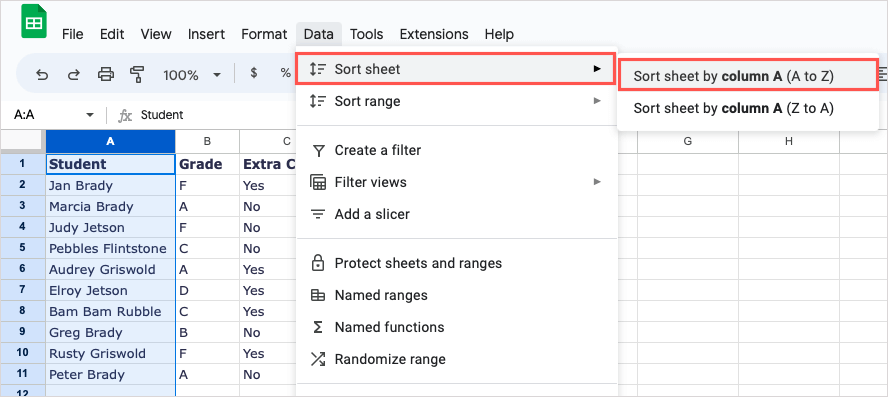
Not: Bir başlık satırınız varsa bunlar alfabetik sıralamaya dahil edilecektir.
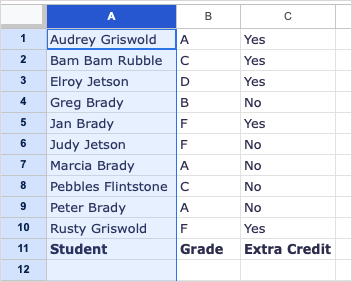
Hücre Aralığını Alfabetikleştirme
Sayfanın tamamı yerine belirli bir hücre aralığını alfabetik olarak sıralamak için bu da bir seçenektir. Diğer sütunlarınızın, sıralanan verilerle senkronize kalacak şekilde güncellenmeyeceğini unutmayın.
Verisekmesine gidin, Aralığı sırala'ya gidin ve Aralığı sütuna göre sırala (A'dan Z'ye)'yi seçin. Azalan düzende sıralamak için Aralığı sütuna göre sırala (Z'den A'ya)'yı seçin.
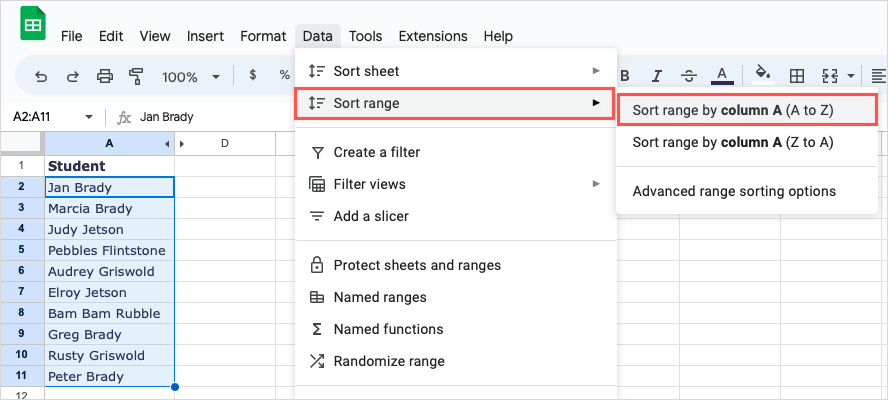
Ardından aralığınızın alfabetik olarak sıralandığını göreceksiniz.
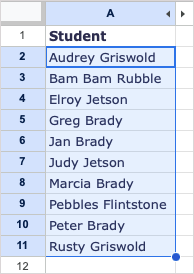
Birden Fazla Hücre Aralığını Alfabetikleştirme
Alfabetik olarak bir sütuna göre sıralamanın yanı sıra ek veri sütunlarını da sıralamak istediğiniz bir sayfanız varsa, gelişmiş bir sıralama gerçekleştirebilirsiniz.
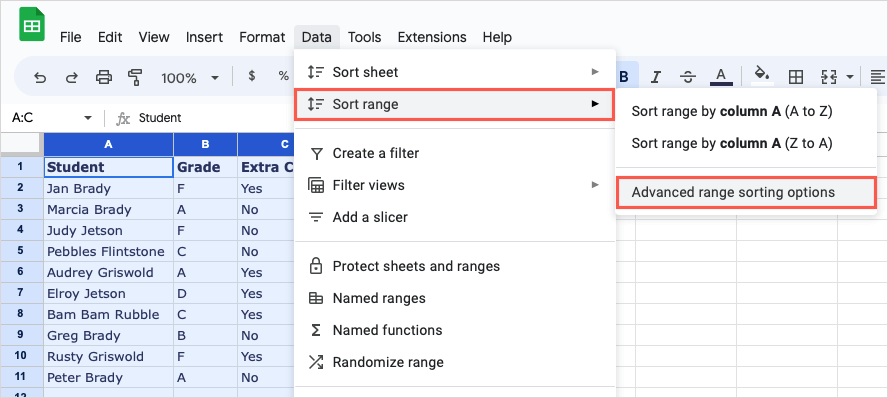
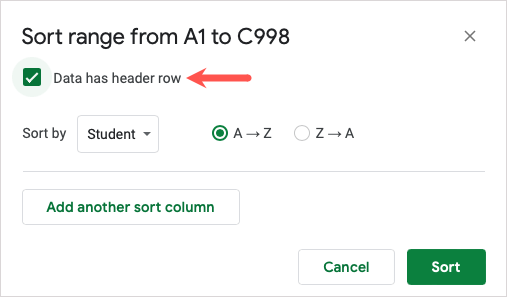
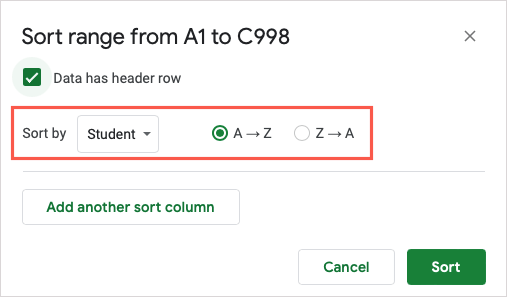
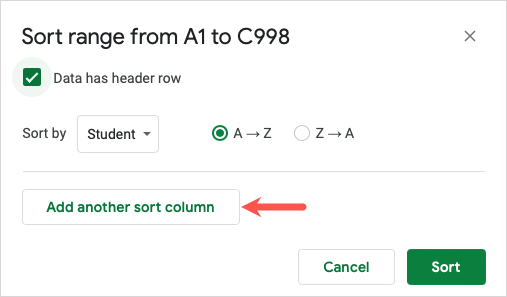
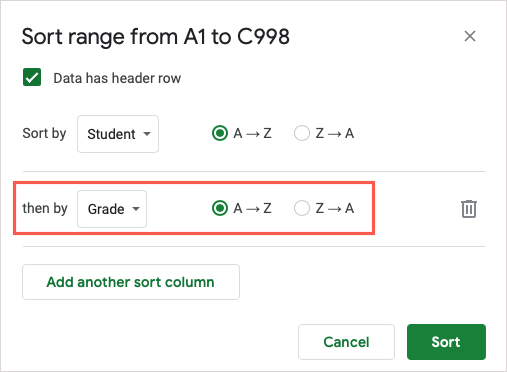
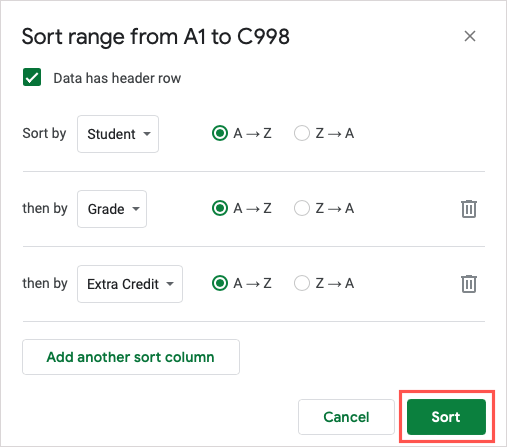
Daha sonra her sütuna göre alfabetik olarak verilerinizin sıralandığını görün değerini alacaksınız.
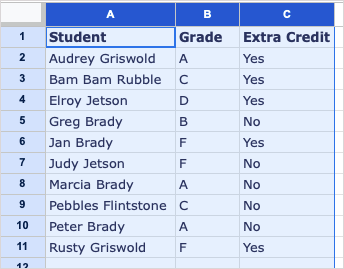
Mobil Cihazlarda Google E-Tablolar'da Alfabetik Olarak Sıralayın
Mobil cihazınızdaki Google E-Tablolar uygulamasında yalnızca birkaç dokunuşla e-tablonuzu alfabetik olarak sıralayabilirsiniz. Bu özellik daha sınırlı olsa da verilerinizi alfabetik olarak sıralayabilirsiniz.

Daha sonra sayfanızın o sütuna göre alfabetik olarak sıralanacak şekilde güncellendiğini göreceksiniz. Ek sütunlar tıpkı web sitesindeki gibi güncellenir.
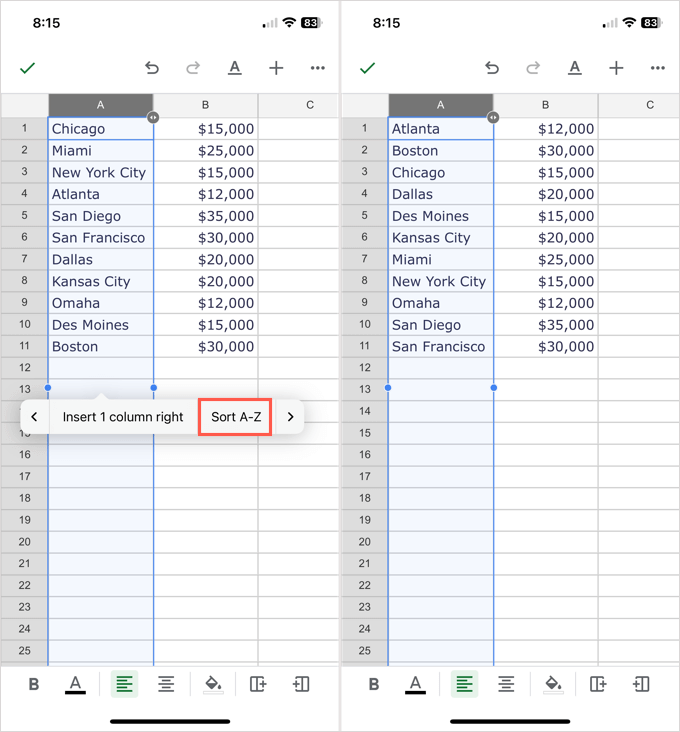
Google e-tablonuzdaki verileri A'dan Z'ye sıralamak istediğinizde bunu yapmak kolaydır. Artık Google E-Tablolar'da alfabetik sıralamayı nasıl yapacağınızı bildiğinize göre Microsoft Excel'de alfabetik sıralama eğitimimize de göz atın.
.